![]()

TSİM yazılımı sağlık sektörü içindeki ve dışındaki kullanıcılara sağlık durumu ve risk gruplarına ilişkin bilgi sunulmasına yönelik bir yazılımdır. Bu yazılımın kapsamındaki veriler Sağlık Bakanlığı merkezindeki değişik amaçlara yönelik olarak işlenmektedir.
TSİM yazılımı; Web Base hazırlanmış bir yazılımdır. Bilgisayarınızda bir web browser ‘ın bulunması gerekli ve yeterlidir.
TSİM yazılımına ilk veri girişi başlamadan önce program içinde kullanılacak olan kodların (İl Sağlık Müdürlükleri, Hastalık Kodları vb.) tanımlanmış olması gerekir. Ayrıca kullanıcıların tanımlanması ve kullanıcı yetkilerinin düzenlenmesi de gereklidir. Bu işlemler TSİM yazılımı Sistem Yöneticisi tarafından yapılmalıdır. Tanımlama ve yönetim işlemleri ile ilgili bilgiler ilgili bölümlerde verilmiştir.
TSİM yazılımı için,
• Microsoft Windows tabanlı bir PC
• MS Internet Explorer 5 veya üzeri kurulmalıdır.
• (Rich text format ) rtf görüntüleme yeteneği kazandırılması için MS ofis kurulmalıdır.
• Acrobat Reader 5.0 veya üzeri kurulmalıdır.
• Oracle JInitiator proğramı kurulmalıdır.
• Intranet erişimi olmalıdır.
1. Masa Üstündeki TSİM simgesine çift tıklayın.
2. İnternet Explorerınız açılaçak Şekil 1.1’deki TSİM yazılımı Giriş Ekranı iletişim kutusu açılacaktır.
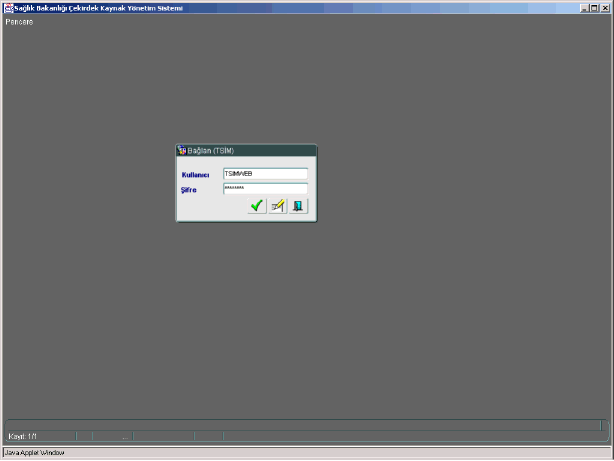
Şekil 1.1 TSİM yazılımı Giriş Ekranı iletişim kutusu
Yazılımı çalıştırmak için bir kullanıcı kodu (kullanıcı adı) ve kullanıcı şifresinin (şifre) girilmesi gerekir. Kullanıcı kodu ve kullanıcı şifresi kullanıcıyı sisteme tanıtan ve kullanıcının sistemde hangi işlemleri yapabileceğini bildiren bilgilerdir. Kullanıcı kodu ve kullanıcı şifresi sistem yöneticisi tarafından tanımlanır. Öyle ki, sistem yöneticisi farklı kullanıcılar için yaptığı kod ve şifre tanımları aracılığıyla kullanıcıların sistemin hangi bölümlerini kullanabileceğini belirleyebilir.
2.1.2. Kullanıcı Adı ve Şifresini Girmek ve Veri Seviyesini Seçmek
1. İsim alanına kullanıcı adını yazın ve Tab (Sekme) tuşuna basın. İmleç şifre alanına geçecektir.
1. Şifre alanına kullanıcı şifresini yazın ve Tab tuşuna basın. Şifre alanına yazdığınız her harf için bir yıldız işareti görülecektir.
1. (Veri Seviyesini özet veya detay olarak belirleme sadece SB kullanıcılarında aktiftir. ISM kullanıcıları icin bu seçme işlemi yoktur. Direkt olarak detayda calışırlar ) Veri Seviyesi (*) alanında, çekme liste kutusu düğmesinden yararlanarak veri seviyenizin “ÖZET”mi yoksa “DETAY”mı olacağını belirleyin. Eğer veri seviyesini “DETAY”seçmişseniz, Şekil 1.2’ deki İl seçimi iletişim kutusu ekrana gelir. Detay bilgilerini görmek istediğiniz ili seçip Tamam düğmesini tıklayın. Seçiminizi yaptıktan sonra Enter tuşuna basın veya fare ile Tamam düğmesine tıklayın. Doğru bir kullanıcı ve şifre girilmişse TSİM/SB yazılımının ana penceresi ekrana gelecektir.

Şekil 1.2 İl Seçimi İletişim Kutusu
(*) Veri Seviyesi ÖZET ve DETAY olmak üzere iki şekilde belirlenir. Bunlar;
ÖZET Veri Seviyesi : TSİM/İSM kullanıcılarının formlar aracılığıyla, İSM’ler tarafından girilen verilerin Türkiye genel istatistikleri için konsolide edilmiş şeklinin izlendiği veri seviyesidir. Eğer Türkiye genelinde, bölge seviyesinde veya il seviyesinde inceleme yapılması istenilirse, TSİM yazılımı özet veri seviyesinde açılır. TSİM/SB kullanıcıları özet veri seviyesinde çalışıldığında, Sıtma Savaş Laboratuvar Aylık Rapor Formu ve RS50 Ruh Hastalıkları Hastanelerinden SB’ye Gönderilen Bilgi Formu dışında diğer bütün işlemler salt okunur şekilde yapılabilir.
DETAY Veri Seviyesi : İstenilen İSM’de, il toplamı ve ile bağlı tüm sağlık kuruluşlarına ait verilerin izlenebildiği veri seviyesidir. Eğer, herhangi bir ilin herhangi bir kurumundan gelen formun verileri incelenecekse, TSİM yazılımı detay veri seviyesinde açılır. TSİM yazılımındaki detay veri seviyesinde çalışıldığında, seçilen ildeki TSİM yazılımı ile aynı olmasına rağmen bütün işlemler salt okunur şekilde yapılabilir.
TSİM yazılımının ana penceresi Şekil 2.1’de görülmektedir.
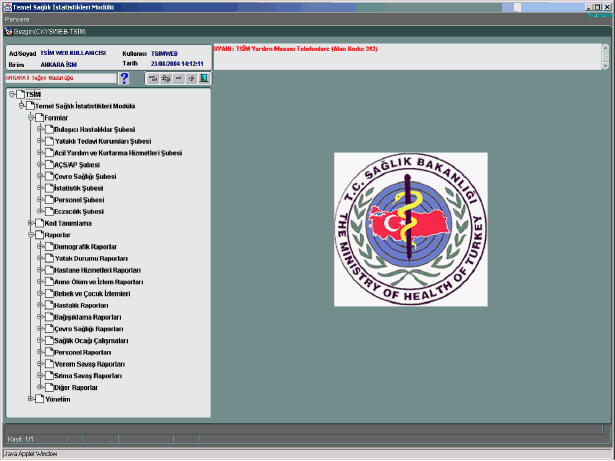
Şekil 2.1 TSİM Ana Menü penceresi
Temel Sağlık İstatistikleri Modülü başlığının bulunduğu ekranın Sol üstündeki kısımdır. Başlık çubuğunun altında sağ tarafda simge durumuna küçült düğmeleri bulunmaktadır.
Yatay menü çubuğunun hemen altında sol tarafta üzerinde soru işareti olan Yardım düğmesi ve sağ tarafta üzerinde açık kapıdan çıkan sağa ok resmi olan Çıkış düğmesi yer alır.
Forma veri girişi sırasında zaman zaman yaptığınız çalışmanın son durumunu kaydetmeniz gereklidir. Bunun için Form penceresinin sol alt kısmında görülen Kaydet düğmesine basılması yeterlidir. Kaydet düğmesine basıldığında, veriler yapılan çalışmanın çeşidine göre kaydedilir.

Gelen Formlardaki bilgilerin hatalı olması durumunda Hata Bildirme düğmesi kullanılır. Bu düğme gelen hatanın, kaynağına rapor olarak ulaştırılması için kullanılır.
Yazıcıdan bastırılacak formun, kağıtta nasıl görüneceğinin izlenmesini (baskı ön izlemesi) sağlayan düğmedir.

Form üzerinde görülen verilerin, ekranda görüldüğü şekilde basılmasını sağlayan düğmedir.
Program hakkında bilgi alınmasını sağlayan Yardım düğmesidir. Bilgi almak istediğiniz konuların listelenmesini sağlar.

TSİM/SB yazılımından çıkılmasını sağlayan düğmedir.
Ekranın en altında iki bölümden oluşan gri zeminli bir alan vardır. Sol bölümünde, eğer veri seviyesi “ÖZET” seçilmişse T.C. Sağlık Bakanlığı sembolü, ‘T.C. Sağlık Bakanlığı Özet’ ibaresi, “DETAY” seçilmişse T.C. Sağlık Bakanlığı sembolü, “T.C. Sağlık Bakanlığı Detay” ibaresi, detay bilgileri incelenecek ilin adı ve transfer işleminin gerçekleştirildiği tarih ve saat bulunur. Durum çubuğu, bu kısmın hemen üzerinde tek bölümlü bir çerçeve halinde yer alır ve programın kullanılması sırasında kullanıcıya yardımcı olacak bilgiler burada görüntülenir.
Diğer Windows uygulamalarında olduğu gibi TSİM yazılımında da çalışmalar fare kullanılarak yapılmaktadır.
NOT :
Tıklamak (Click) : Farenin sağ veya sol düğmesine bir kez basmaktır.
Çift Tıklamak (Double Click) : Farenin sağ veya sol düğmesini kısa aralıkla iki kere tıklamaktır.
(1) Form pencerelerinin başlık çubuğunda form numaraları görülmektedir.
(2) Ekranın üst başlığında Kaydet, Yazdır, Ön İzleme, Hata Bildirme, Yardım, Form Kapatma düğmeleri yer almaktadır.
(3) Form ekranının sol üst kenarında T.C. Sağlık Bakanlığı ibaresi, ilgili birimin adı , Formun numarası yer almaktadır.
(4) Formlar üzerinde, sağ tarafta çalışma dönemi veya tarih , İlçe ismi ve ilgili kurum bilgilerinin belirtildiği metin kutuları veya liste kutuları bulunmaktadır.
(5) Form ızgarasında satır ve sütun başlıkları bulunmaktadır.

bazı formlar bir tek ekrana sığmadığı için birden fazla ekran sayfası halinde hazırlanmıştır. Bu formlarda Sonraki Sayfa ve Önceki Sayfa Düğmeleri bulunmaktadır.
![]()
Sonraki Sayfa düğmesi bir ekrana sığmayan formlarda bir sonraki sayfaya geçiş için kullanılır. Düğmeye tıkladığınızda karşınıza formun bir sonraki sayfası gelir.
![]()
Önceki Sayfa düğmesi bir ekrana sığmayan formlarda bir önceki sayfaya geçiş için kullanılır. Düğmeye tıkladığınızda karşınıza formun bir önceki sayfası gelir.
Forma girilmiş bilgilerin yazıcıdan nasıl çıkacağını görmek için ve yazıcıdan çıktı almadan önce son kontrolleri yapmak için Ön İzleme düğmesi kullanılır. Karşımıza baskı Ön İzleme ekranı gelecektir. İstersek burada Yazıcıya Yazdır düğmesine tıklayarak yazıcıdan çıktı alınabilir. Baskı Ön İzleme ekranından çıkmak için Çıkış düğmesi tıklanır.
Form bilgi girişi tamamlandığında Kaydet düğmesi tıklanır. Ekrana Şekil 3.2’deki Kayıt İşlemi iletişim kutusu gelecektir.
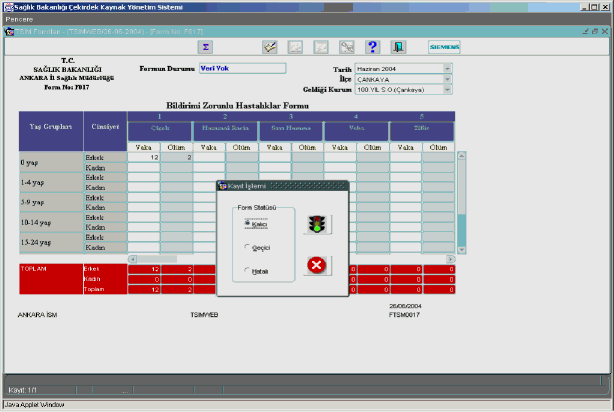
Şekil 3.2 Kayıt İşlemi iletişim kutusu
Form üzerindeki bilgilerin tamamının girilmesi durumunda kullanılır.
Form üzerindeki bilgilerin bir kısmının girilip diğer kısımlarının girilmediği durumlarda kullanılır. Örneğin; form girişi sırasında acil bir yazının yetiştirilmesi gerektiğinde, formun 2. sayfasına ait bilgileri giremeden Kaydet düğmesine basıp Geçici seçeneğini etkinleştirebilirsiniz. Bu seçenek o ana kadar girilen bilgilerin kaydedilmesini sağlar.
Form hatalı bilgi içeriyorsa hatalı olarak kaydedilir. Örneğin; verisi girilen formun, gelen kurum tarafından hatalı doldurulduğu farkedildiğinde, verilerin hatalarını düzeltmeden girip, Hatalı Kayıt İşlemi seçeneğini etkinleştirebilirsiniz. Bu seçenek verilerin, daha sonra düzeltilmek üzere, hatalı olarak kaydetilmesine izin verir.
Formu kapatmak için, formun sağ alt köşesindeki Çıkış düğmesine basınız. Bu işlem, formu kapatıp, Ana Menüye dönmenizi sağlayacaktır. Birden fazla sayfadan oluşan formlarda kapatma işlemi, Önceki Sayfa düğmeleri kullanılarak, formun birinci sayfasına dönüldükten sonra yapılır.
